如何下載和更新 Razer 耳機驅動程序
已發表: 2023-04-27這裡將提供下載和更新 Razer 耳機驅動程序的所有最好和最簡單的方法
Razer 是計算機外設硬件行業最著名和最值得信賴的品牌之一。 除了基本外圍設備外,它還為專業遊戲玩家生產高端遊戲設備。 在以下指南中,我們將討論 Razer 耳機。
一些用戶在他們的 Windows 設備上使用 Razer 耳機時遇到了問題。 這些問題大多與驅動程序有關。 為了保持 Razer Headset 或其他設備的正常運行,您必須下載最新的驅動程序更新。 本文的以下部分提到了在 Windows 設備上執行 Razer 耳機的下載和更新驅動程序的多種方法。 因此,不要再拖延了,讓我們開始吧!
下載和更新適用於 Windows 11、10 的 Razer 耳機驅動程序的方法
通過以下方法並選擇合適的選項,在 Windows 設備上下載安裝和更新 Razer 耳機更新的最新驅動程序。
方法一:官方支持下載Razer耳機驅動
如果您的技術知識和技能足夠豐富,您可以從製造商的官方網站下載並更新適用於 Windows 11 或 10 的最新驅動程序。 官方支持團隊會定期發布驅動程序更新,以提供不間斷的硬件體驗。
因此,如果您有時間和足夠的技術技能,請使用手動方法為 Windows 10、11 或舊版本設備下載 Razer 耳機驅動程序。
第一步:訪問雷蛇官網。
第 2 步:在主頁上找到並單擊“支持”選項卡。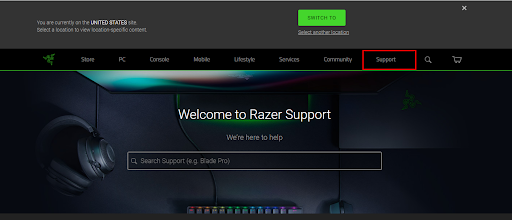
第 3 步:在搜索欄中輸入您的 Razer 耳機型號,然後按鍵盤上的Enter鍵。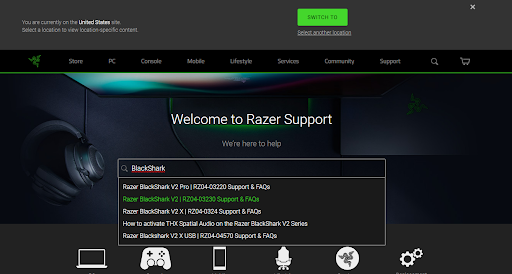
第 4 步:此外,單擊“驅動程序和下載”類別。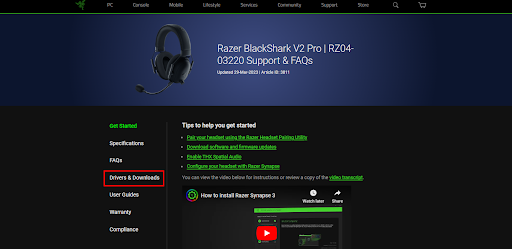
第 5 步:下載適用於您的 Windows 版本的最新驅動程序。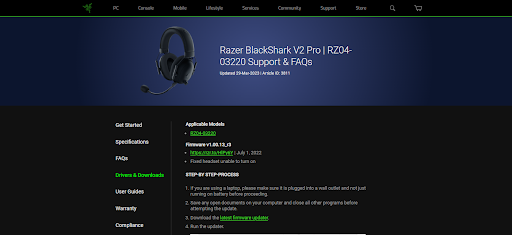
第 6 步:雙擊 Razer 耳機驅動程序更新並按照說明安裝驅動程序。
對於缺乏技術技能的用戶,手動方法可能不是合適的選擇。 因此,請繼續執行以下部分手動或自動方法,以更輕鬆快捷地更新 Razer Headset 的驅動程序。
另請閱讀:如何在 Windows 10,11 上下載和更新 Razer Deathadder 驅動程序
方法 2:從設備管理器下載 Razer 耳機的驅動程序
使用 Windows 的設備管理器實用程序,您可以在設備上下載最新的驅動程序更新。 此方法部分是手動的,適用於所有系統驅動程序,包括適用於 Windows 11 設備的 Razer 驅動程序。
第 1 步:按 Windows + R 並編寫devmgmt.msc 。單擊確定以打開設備管理器。 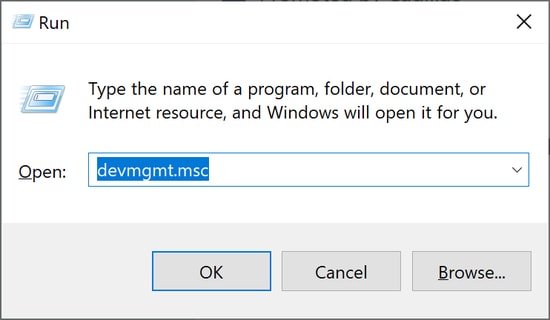
第 2 步:在以下任一類別下找到 Razer 耳機驅動程序
- 音頻輸入和輸出
- 聲音、視頻和遊戲控制器
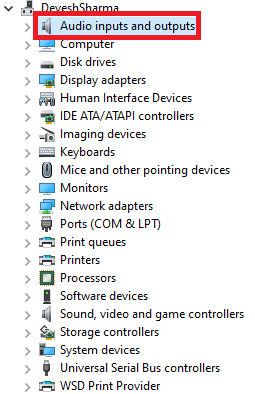
第 3 步:現在右鍵單擊驅動程序。選擇更新驅動程序軟件選項。 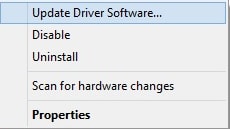

第 4 步:選擇第一個選項,即自動搜索驅動程序。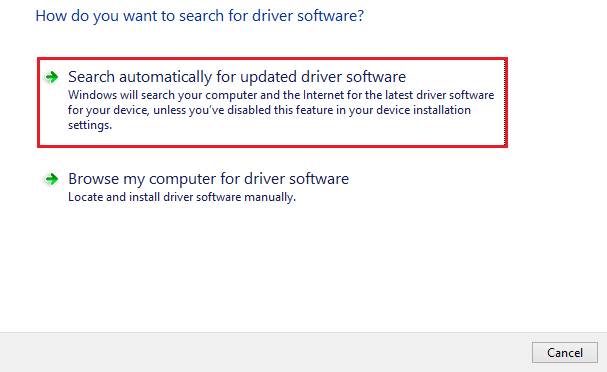
第 5 步:重新啟動您的 PC 以應用更新的驅動程序。
該實用程序對於技術知識不多的用戶非常有用。 但是,如果您仍然覺得需要一種完全自動化的方法,請轉到下一個。
另請閱讀:如何修復 Jabra 耳機在 Windows PC 上不工作
方法 3:使用 Bit Driver Updater 自動更新 Razer 耳機驅動程序
下載最新 Razer Headset 驅動程序更新的下一個方法是使用自動免費驅動程序更新程序。 儘管網上有很多工具可以自動下載所有驅動程序更新,但 Bit Driver Updater 仍然是最好的工具。
Bit Driver Updater 會快速掃描您的系統,並為您設備上安裝的所有過時驅動程序提供更新列表。 您可以立即下載它們,也可以在方便時安排它們。 所有與驅動程序相關的數據都已備份,並且可以在需要時恢復。 所有驅動程序更新均經過 WHQL 認證和驗證。
此外,通過 Bit Driver Updater 的高級更新,您可以 24*7 全天候聯繫支持團隊以解決您的疑問。 此外,此升級具有完整的 60 天退款保證。
下載下面的自動工具。 雙擊該文件並應用屏幕上顯示的步驟以完成安裝。
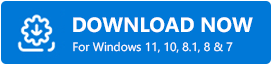
通過 Bit Driver Updater 下載適用於 Windows 10、11 的 Razer 耳機驅動程序
第 1 步:雙擊 Bit Driver 的桌面圖標以啟動該工具。通過立即掃描選項開始未完成的驅動程序更新搜索。 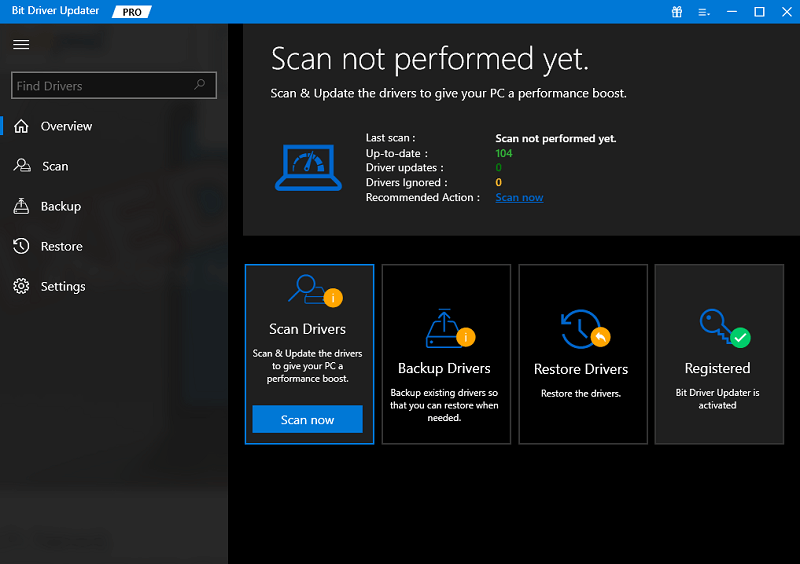
第 2 步:顯示掃描結果後,找到 Razer Headset 驅動程序更新,然後單擊旁邊的立即更新選項。
第 3 步:或者,專業版用戶也可以使用“全部更新”選項一次下載所有驅動器更新。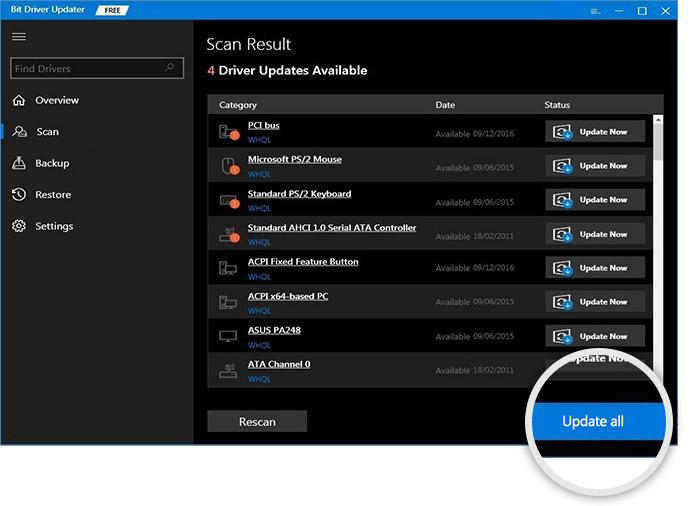
注意:免費版一次只允許更新一個驅動程序。
第 4 步:按照說明安裝驅動程序,然後重新啟動以使這些更新生效。
自動選項快速簡便。 切換到具有 60 天退款保證的Bit Driver Updater Pro 。
但是,還有另一個選項可以為 Windows 11、10 或其他設備更新 Razer 耳機的驅動程序。
另請閱讀:解決 USB 耳機在 Windows 10 上不工作的提示
方法四:通過Windows Update更新Razer耳機驅動
如果您不想下載第三方軟件,請使用 Microsoft Windows 更新來下載驅動程序更新。 這些更新添加錯誤修復、改進和軟件更新,以改進設備的整體工作。 在最新的 Windows 更新的幫助下,應用以下步驟下載最新的 Razer Headset 驅動程序更新。
第 1 步:按鍵盤上的 Windows + S 鍵,然後在搜索欄中鍵入Windows 更新。
第 2 步:選擇第一個選項,然後單擊“打開”。
第 3 步:從左側面板中單擊“Windows 更新”選項卡,然後單擊“檢查更新”按鈕。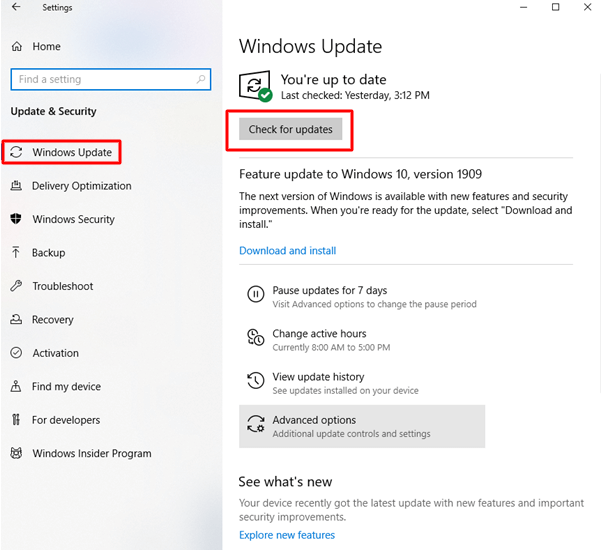
步驟 4:重新啟動以應用適用於 Windows 10 的更新的 Razer 耳機驅動程序。
適用於 Windows 10,11 的 Razer 耳機驅動程序下載和更新:完成
因此,您現在已完成在 Windows 10 或 11 設備上安裝最新 Razer Headset 驅動程序更新的步驟。 通過使用最新的驅動程序,您可以解決幾乎所有與耳機相關的問題。 選擇上述任何一種方法,讓耳機保持最佳性能。 通常,我們建議使用 Bit Driver Updater 輕鬆簡單地更新所有系統驅動程序。
如果您還有一些問題或建議,請不要猶豫,並在評論中與我們聯繫。 此外,如需更多下載和故障排除指南,請訂閱我們的博客。 在 Facebook、Instagram、Twitter 或 Pinterest 上關注我們,了解更多技術更新和新聞。
